
- •Міністерство освіти і науки україни
- •1.Теоретичні відомості
- •1.1. Область застосування
- •1.2. Теорія телетрафіка| і NetCracker|
- •2.Теоретичні відомості для виконання роботи
- •2.1. З'єднання пристроїв
- •2.2. Створення нових пристроїв (Device| Factory|)
- •2.3. Задання трафіку
- •2.4. Звіти
- •2.5.Мультимедійні можливості
- •3.Завдання
- •3.1 Домашня підготовка до роботи
- •3.2.Виконати в лабораторії
- •4.Зміст Звіту
- •5.Контрольні запитання
- •6.Список літератури Завдання
2.1. З'єднання пристроїв
Пристрої з'єднуються за допомогою майстра з'єднань «Link| Assistant|». Середовище NetCracker| перевіряє тип інтерфейсів пристроїв і сполучає тільки сумісні. Наприклад, в персональних комп'ютерах (LanWorkstations| -> PCs| -> GenericDevices| -> РС) в початковому стані є тільки послідовні СОМ-ПОРТИ, тому для з'єднання їх з мережевим устаткуванням потрібно буде встановити мережеву карту.
Створіть новий проект File->New. Знайдіть ком’ютер в БД обладнання (LanWorkstations -> PCs > GenericDevices -> PC) і перенесіть методом Drag-and-Drop іконку PC в основне вікно проекта ТОР. Потім знайдіть мережеву карту в БД обладнання (LANadapter -> Ethernet -> GenericDevices -> FastEthernet). Перенесіть іконку "FastEthernetAdapter" методом Drag-and-Drop на комп’ютер PC. Для мереж Ethernet можно вибрати і готовий «мережевий комп’ютер» EthernetWorkstation(LANworkstation -> Workstations -> GenericDevices ->EthernetWorkstation).
Д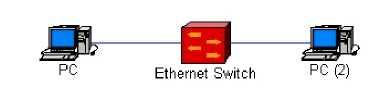 одайте
в основне вікно ще один такий комп'ютер
і комутаторFastEthernet|
(Switches|
->
Workgroup|
-> Ethernet|
-> GenericDevices|
-> EthernetSwich|)
і
приступайте до з'єднання двох комп'ютерів
через комутатор:
одайте
в основне вікно ще один такий комп'ютер
і комутаторFastEthernet|
(Switches|
->
Workgroup|
-> Ethernet|
-> GenericDevices|
-> EthernetSwich|)
і
приступайте до з'єднання двох комп'ютерів
через комутатор:
Мал. 9.
П![]() орядок
з'єднання такий: 1. Вибрати в панелі
інструментів інструмент «Link|
devices|»:
орядок
з'єднання такий: 1. Вибрати в панелі
інструментів інструмент «Link|
devices|»:
Мал. 10.
Переконатися, що модулі (комп'ютери, комутатори, концентратори), які ви плануєте з'єднати, мають сумісні мережеві порти, наприклад, Fast| Ethernet|. Це можна зробити вибравши «Properties|» в контекстному меню пристрою, а потім закладку «Ports|». Клацнути лівою кнопкою миші спочатку по джерелу, а потім по приймачу даного з'єднання. Натиснути в діалозі «Link| Assistant|» на кнопку «Link|», а також задати тип, довжину і інші характеристики середовища (довжина лінії не враховується при симуляції передачі даних в мережі). Закрити діалог, натиснувши на кнопку «Close|».
2.2. Створення нових пристроїв (Device| Factory|)
Н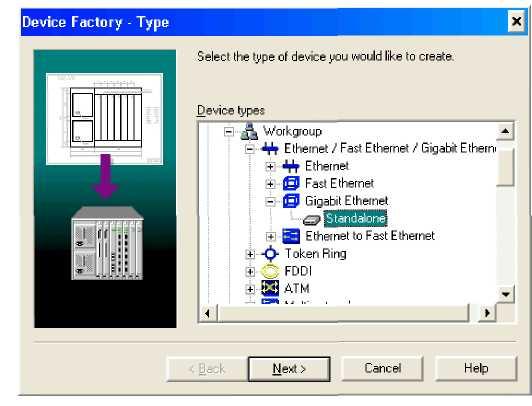 е
дивлячись на велику кількість пристроїв
в базі даних середовищаNetCracker|,
іноді необхідне устаткування відсутнє.
За наявності доступу по запису до файлів
баз даних програми NetCracker|
(звичайний шлях C:\Program|
Files\NetCracker\DDB\|)
можна створити нове устаткування.
Майстер Device|
Factory|
запускається з меню Database|.
Нове устаткування створюється на основі
існуючих шаблонів. На Мал.
11 показаний
вибір шаблону для Gigabit|
Ethernet|
комутатора:
е
дивлячись на велику кількість пристроїв
в базі даних середовищаNetCracker|,
іноді необхідне устаткування відсутнє.
За наявності доступу по запису до файлів
баз даних програми NetCracker|
(звичайний шлях C:\Program|
Files\NetCracker\DDB\|)
можна створити нове устаткування.
Майстер Device|
Factory|
запускається з меню Database|.
Нове устаткування створюється на основі
існуючих шаблонів. На Мал.
11 показаний
вибір шаблону для Gigabit|
Ethernet|
комутатора:
Мал. 11.
Потім послідовно вибираються додаткові властивості, такі як (наприклад, для комутаторів): назва нового пристрою, групи/кількість портів (на малюнках вибрана назва Gigabit| Switch|, додана одна група з 24 портів)
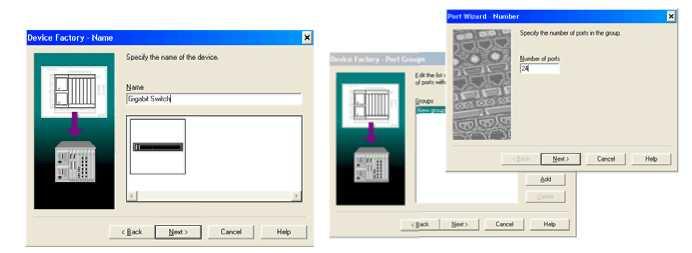
сигнальні стандарти (100Base-TX|, 1000Base-T|) для них:
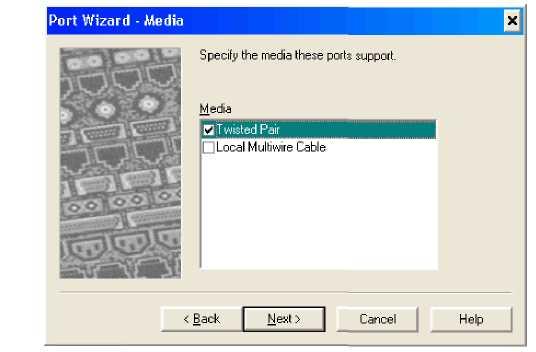
Мал|. 12.
і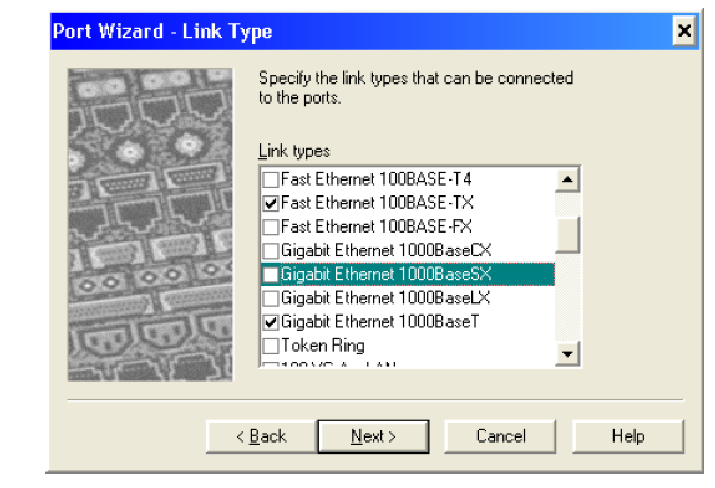 тип фізичного середовища:
тип фізичного середовища:
Мал.13
В результаті отриманий новий призначений для користувача пристрій «Gigabit| Switch|» з 24 портами, що підтримують стандарти 100Base-TX|, 1000Base-T|. Новий пристрій буде доступний при виборі в тулбаре| бази даних «User|» (див. Мал. 5). Параметри пристрою, по-замовчуванню визначені шаблоном (в даному випадку Gigabit| Ethernet| Standalone|), вимагають перевірки. Наприклад, в шаблоні для гігабітного| комутатора задане аномально велике значення затримки (Telecom| -> Latency|) - 0.1 с. З такою затримкою будуть 100 %-ні втрати даних, що проходять через цей пристрій. Типове значення затримки для даного виду устаткування близько 0.1 мкс, тобто на 6 порядків менше.
